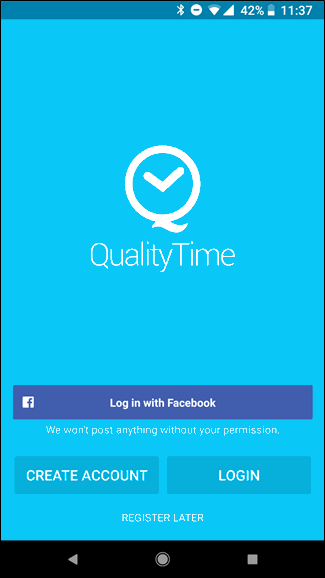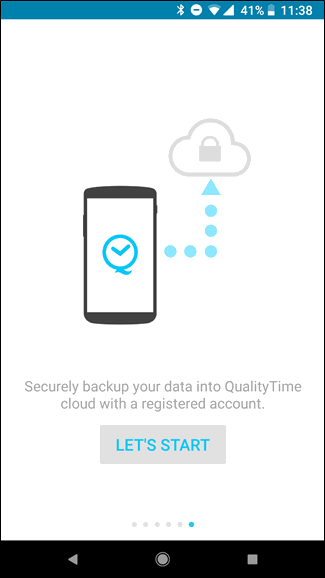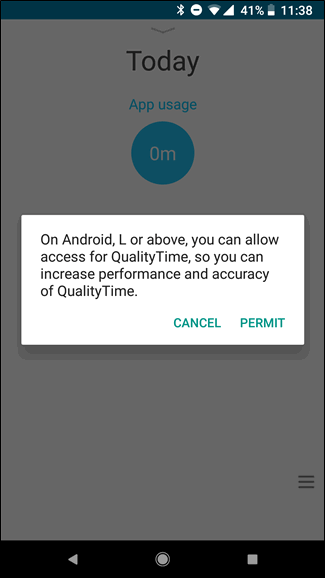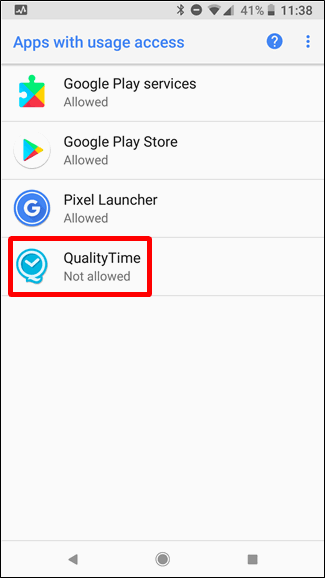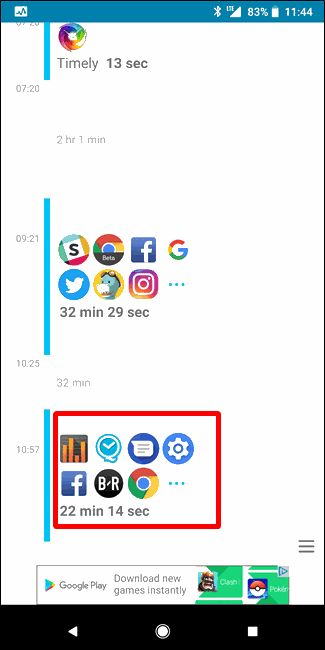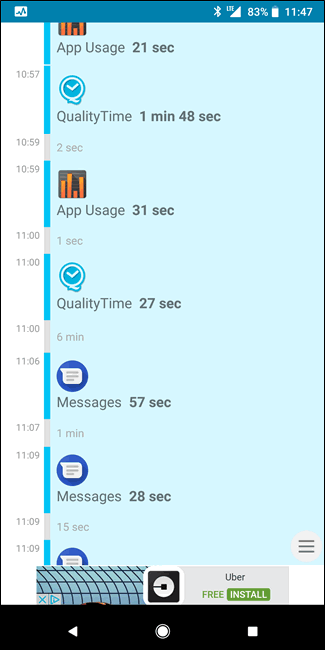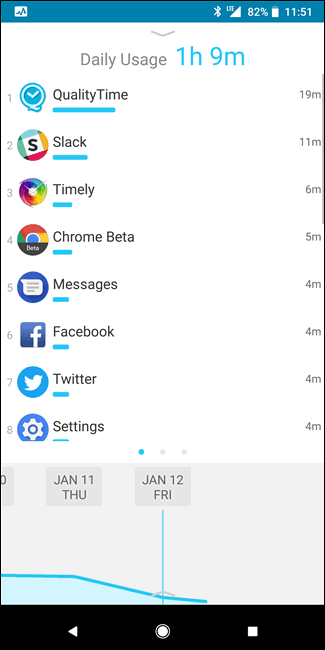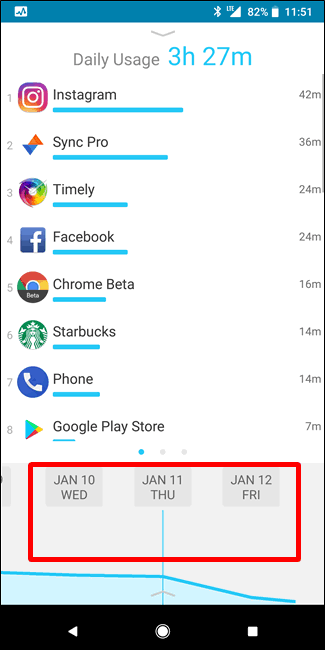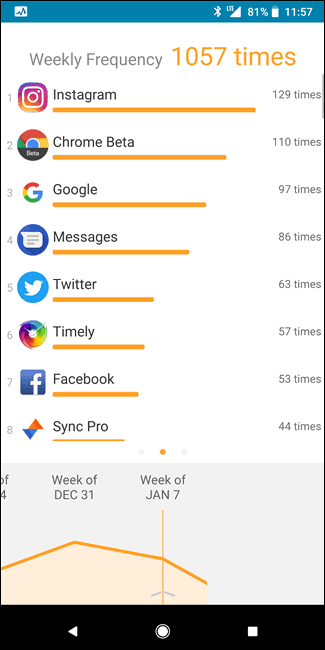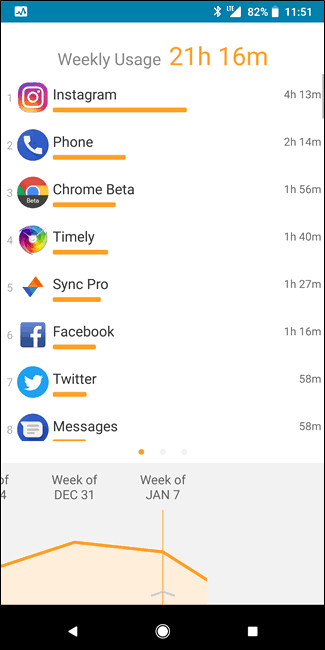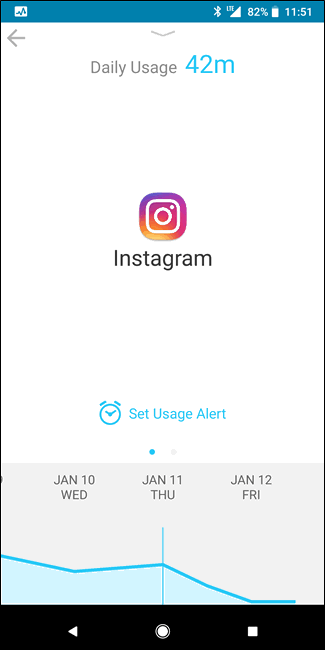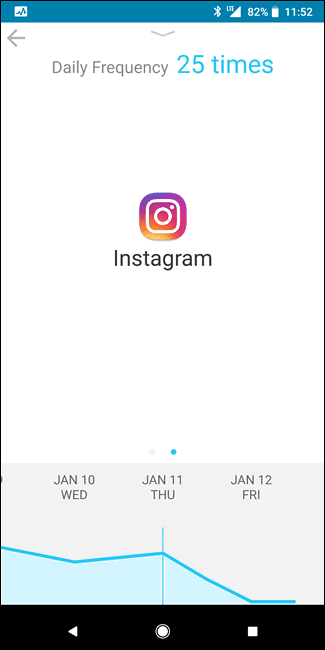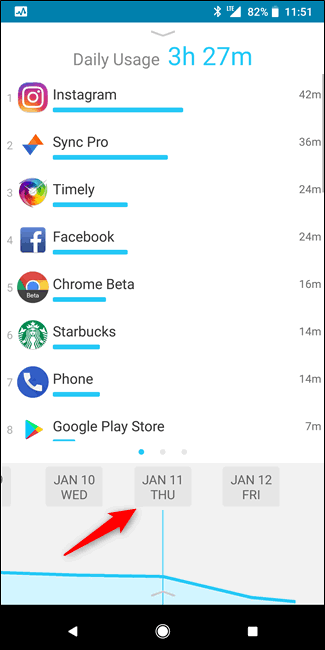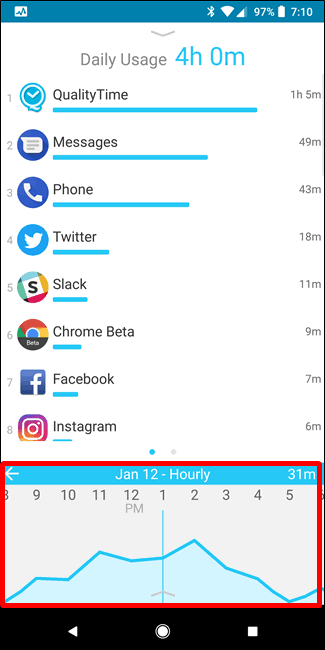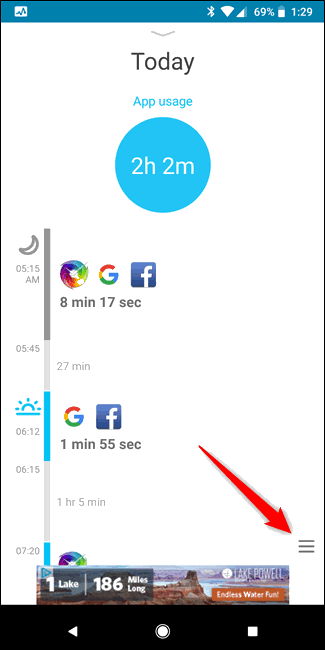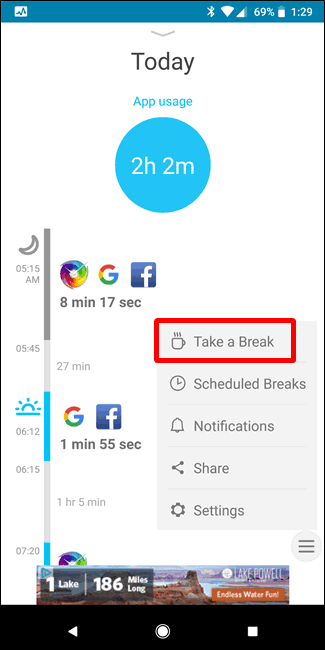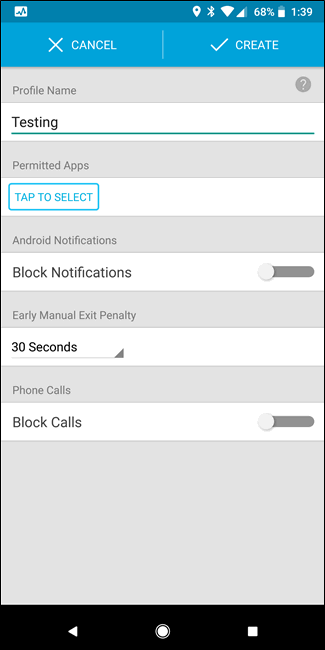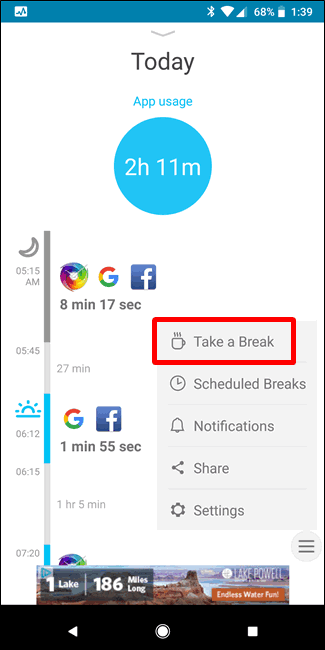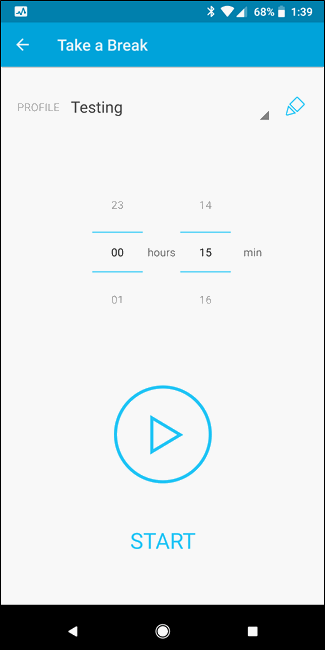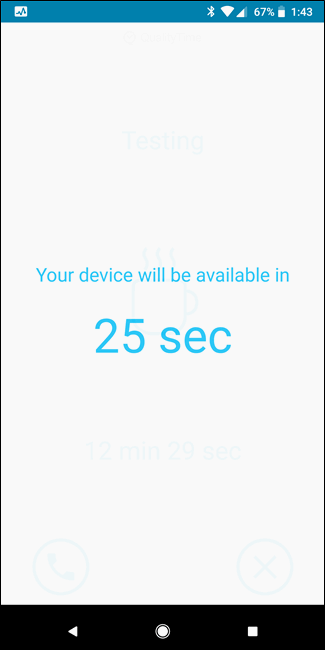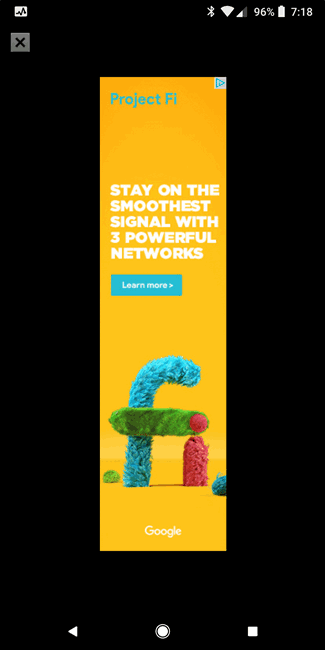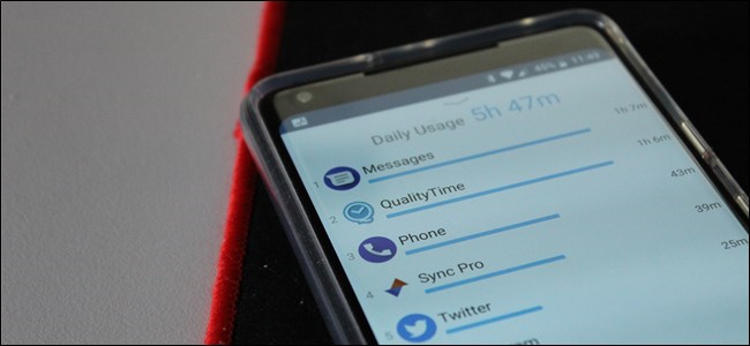
Untuk melacak penggunaan aplikasi pada ponsel Android, Anda perlu menginstal satu aplikasi bernama Quality Time. Aplikasi ini sangat sederhana namun menyediakan banyak informasi yang mungkin Anda cari-cari selama ini.
Konfigurasi dan Cara Menggunakan Aplikasi Quality Time
Pertama, instal terlebih dahulu aplikasinya di bawah ini.
Jalankan aplikasi dan Anda akan diminta untuk login (bisa dengan akun Facebook atau membuat akun baru).
Setelah login, Anda perlu memberika izin akses penggunaan pada aplikasi dengan menekan tombol PERMIT sampai statusnya berubah menjadi Allowed.
Inilah yang akan memungkinkan aplikasi Quality Time untuk melacak pola penggunaan Anda terhadap suatu aplikasi. Tanpa melalui tahap ini, aplikasi Quality Time tidak dapat melakukan tugasnya.
Dari sini, Quality Time akan mulai melacak penggunaan aplikasi, termasuk berapa banyak waktu yang Anda habiskan pada tiap-tiap aplikasi, berapa kali Anda membuka aplikasi tersebut, dan berapa kali Anda membuka layar ponsel.
Informasi pelacakan ini akan direkam secara harian dan mingguan sehingga untuk waktu yang cukup lama kumpulan informasi ini mungkin akan benar-benar berguna bagi Anda.
Tata letak pada aplikasi Quality Time mungkin terlihat asing dan terkesan ‘aneh’ karena memang berbeda dari aplikasi Android pada umumnya.
Namun, setelah Anda memahami bagaimana cara kerjanya, semua informasi yang disajikan akan mudah untuk dipahami.
Layar utama aplikasi ini akan memunculkan informasi dengan judul Today, yang artinya menunjukkan semua aktivitas Anda pada hari ini.
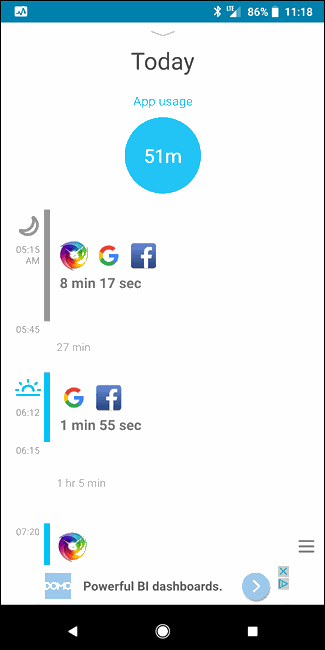
Pelacakan akan dimulai setiap hari saat pertama kali Anda membuka layar ponsel Anda. Informasi penggunaan akan diurutkan ke dalam beberapa kelompok dan untuk melihat rincian informasi yang ada di dalamnya cukup pilih salah satu kelompok.
Untuk melihat informasi yang lebih lengkap dan menyeluruh tentang penggunaan aplikasi, gulir ke bawah dan Anda akan melihat informasi penggunaan aplikasi dalam mode komparasi berdasarkan hari.
Di sini, Anda dapat melihat aplikasi mana yang paling sering Anda gunakan.
Jika Anda terus menggulir layar ke bawah dari layar utama Today, Anda akan melihat informasi penggunaan aplikasi berbasis mingguan. Informasi ini menunjukkan penggunaan Anda secara kolektif dari minggu ke minggu
Tekan atau pilih salah satu aplikasi untuk melihat rincian penggunaannya. Dari sini, Anda dapat menggesek layar ke kiri untuk melihat informasi berapa kali Anda membuka aplikasi tersebut.
Masih pada halaman Daily Usage, tekan pada hari/tanggal tertentu untuk menampilkan grafik penggunaan pada hari tersebut.
Fitur Tambahan
Aplikasi Quality Time menyediakan beberapa fitur tambahan yang layak untuk Anda coba.
Diantaranya adalah “take a break” yang berfungsi untuk “mengistirahatkan” ponsel Anda. Mengistirahatkan di sini maksudnya adalah Anda dapat memblokir notifikasi atau panggilan, tetapi masih bisa mengecualikan aplikasi tertentu.
Untuk menggunakan fitur ini, cukup gulir ke bawah sampai Anda menemukan ikon tiga baris untuk membuka menu.
Dari sana, tekan pada Take a Break dan buatlah profil “Waktu Istirahat” Anda sendiri.
Catatan: Jika Anda memblokir notifikasi, maka Anda harus tetap memberikan akses pada aplikasi Quality Time. Artinya, di sini Anda harus mengecualikan aplikasi Quality Time. Dan jika Anda memblokir panggilan, Anda harus mengizinkan Quality Time untuk mengakses dialer di ponsel Anda.
Di sini juga ada opsi Early Manual Exit Penalty yang berarti, jika Anda mengakhiri waktu istirahat secara manual maka ada waktu cooldown di mana Anda tidak dapat menggunakan ponsel tersebut untuk beberapa saat.
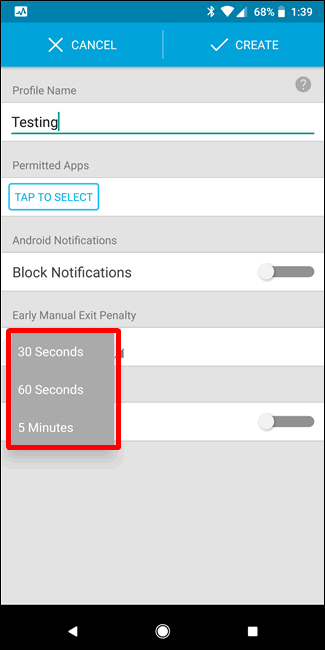
Jika sudah diatur, tekan tombol CREATE di bagian atas.
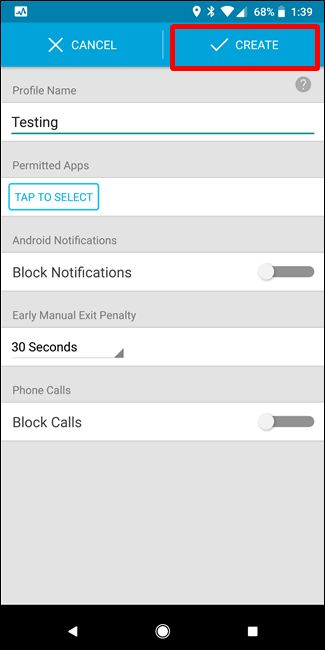
Catatan: Setelah Anda membuat profil pertama, Anda tidak dapat menghapusnya TANPA terlebih dahulu membuat profil kedua. Dengan kata lain, sekali Anda membuat satu profil maka minimal harus tersisa satu profil di dalam aplikasi ini (tidak bisa dikosongkan).
Setelah berhasil membuat profil, tekan ikon menu dan pilih Take a Break untuk mulai mengaktifkan profil. Cukup tekan tombol START untuk memulainya.
Mulai dari sini, Anda sudah tidak bisa lagi menggunakan ponsel tersebut kecuali menekan tombol Home untuk kembali layar utama. Setiap kali Anda mencoba menjalankan aplikasi, Quality Time akan muncul mengambil alih dan menampilkan layar “Istirahat”.
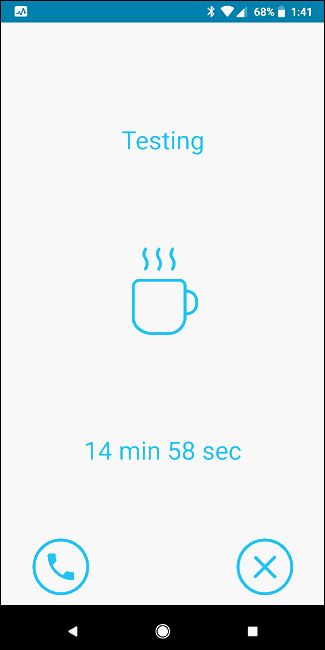
Anda tetap dapat mengakhiri waktu istirahat lebih awal dengan cara menekan tombol X di sudut kanan bawah layar. Tapi ingat, Anda akan masuk ke aturan Early Manual Exit Penalty seperti yang telah saya jelaskan di atas.
Image credit: howtogeek.com